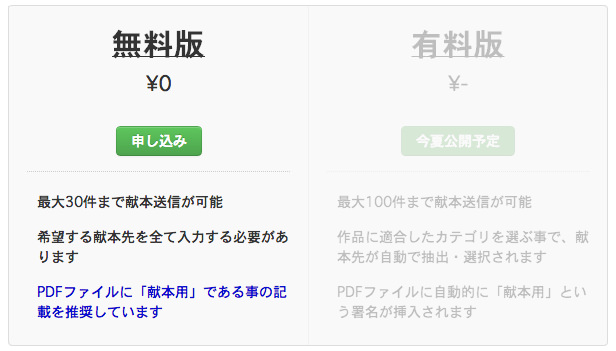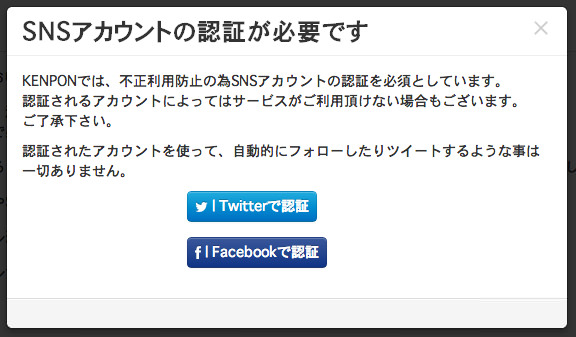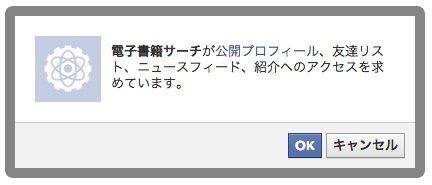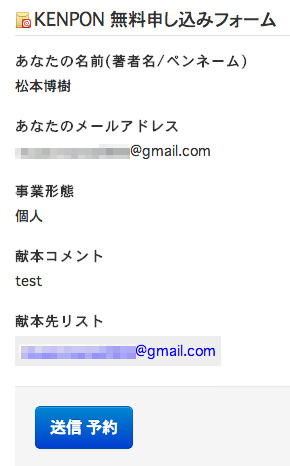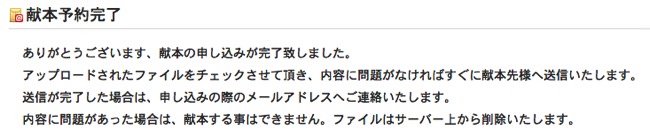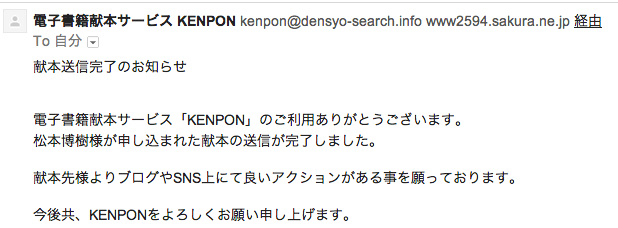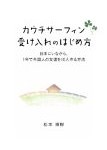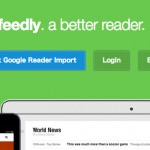電子書籍をリリースしたはいいけど、なかなか売上が伸びなくてどうしたものかと思っています。
2月20日頃にリリースしてから記事執筆時点までで10冊ほどの売上でした。10冊売れたことは素直にありがたいと思うし、感謝感謝なのですが、もう少し売れないものかと思うこともあります。
そんなことを思っていた時に、Twitterで時々やり取りさせていただいている、ふじーにょさん(@fujinyo)が面白いサービスをリリースしました。
ふじーにょさんの記事:電子書籍の献本サービス「KENPON」を開始しました
その名も「KENPON」、電子書籍の献本サービスです。主にブロガーの方を対象に献本して、ブログ記事に紹介してもらうことで、書籍の認知度と売上の向上を目指すというサービスです。
狙いがホントに素晴らしいです。ブロガーに紹介されればいいのに・・・と思いながらもなかなか行動できてなかったので、非常にありがたいです。
というわけで、早速登録してみました。
このページの目次
KENPONの登録手順
まずはKENPONのトップページを開きます。下の方に申し込みのボタンがあるので、無料版に申し込みします。今は有料版がまだないようです。
申し込みボタンを押すと、SNSアカウントでの認証が必要です、という画面が出てきます。私はFacebookで認証することにします。
Faceebookで認証ボタンを押すと、Facebookの画面に移動します。OKを押して次へ進みます。
Facebookの認証が終わると、申し込みフォームの画面に移動します。ここで名前やメールアドレス、献本するPDFファイルなどを入力・選択します。
献本コメントに自分の本への思いや献本先の心に響くメッセージなどを書き、献本先リストにはメールアドレスを入力します。
すべて入力が終われば、確認ボタンを押します。とりあえず、試しに自分のメールアドレスに送ってみました。
確認ボタンを押すと、入力した内容を確認する画面になりますので、内容に問題がなければ、「送信 予約」ボタンを押します。
「送信 予約」ボタンを押すと、予約完了の画面になります。このあとは運営側でチェックが入り、内容に問題がなければ、献本先にメール送信されるようになっています。
献本送信が完了すると、こちらにメールが届きます。
無料と有料の違い
無料版は、献本を希望する相手のメールアドレスを自分で収集しないといけません。この手間が意外とかかりますし、献本したいと思ったブロガーさんがメールアドレスを公開していないこともよくあります。
その点、有料版は作品に合ったカテゴリを選ぶことで献本先を自動で抽出できるようなので、ありがたいですね。
まだ始まったばかりのサービスですが、どのように成長していくのか楽しみです。